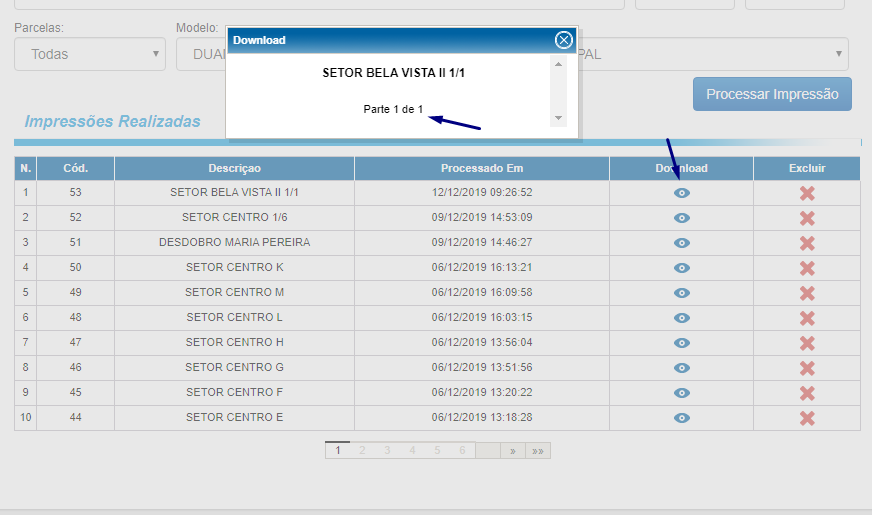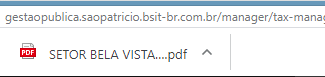CÁLCULO DE IPTU
O menu cálculo traz as seguintes opções: Configuração de cálculo de IPTU, Cálculo de IPTU, Configuração de cálculo de taxa, Cálculo de taxa e Impressão de tributos(em lote).
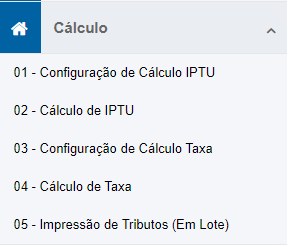
CONFIGURAÇÃO DE CÁLCULO DE IPTU
A opção configuração de cálculo de IPTU será onde se determinará a forma para se calcular o IPTU.
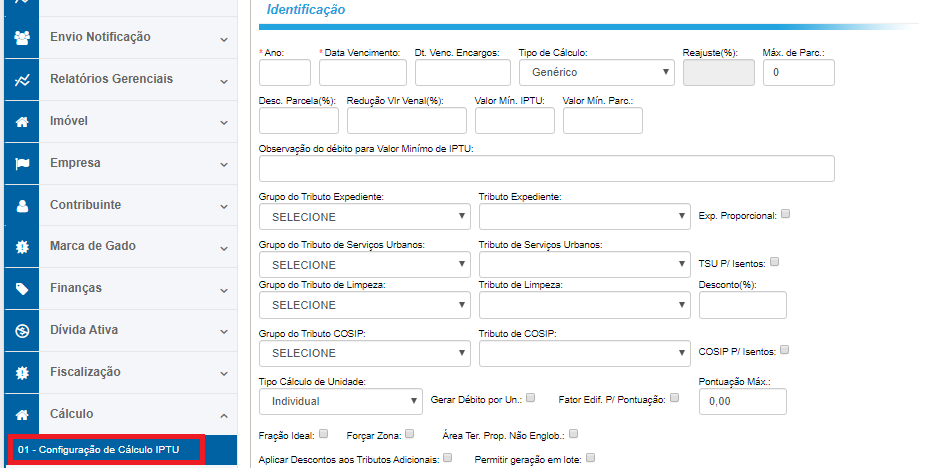
Na aba dados básicos, será necessário preencher os campos: Ano de referencia do IPTU, Data de vencimento, Tipo de cálculo. Em caso de parcelamento, devemos informar o valor mínimo do IPTU, valor mínimo e número de parcelas. Deverá informar ainda, o Grupo de Tributo Expediente e o Tributo Expediente, Grupo do Tributo de Serviços Urbanos e o Serviço de Tributo Urbanos. Deve-se informar também o Tipo de Cálculo de Unidade(Individual, Proporcional, Por quantidade ou Ignorar terreno sublote). Necessário marcar as opções: Fração ideal, Força zona, Permite geração em lote. Por fim, deve-se configurar as datas de vencimento das parcelasquando houver) e clicar em salvar.
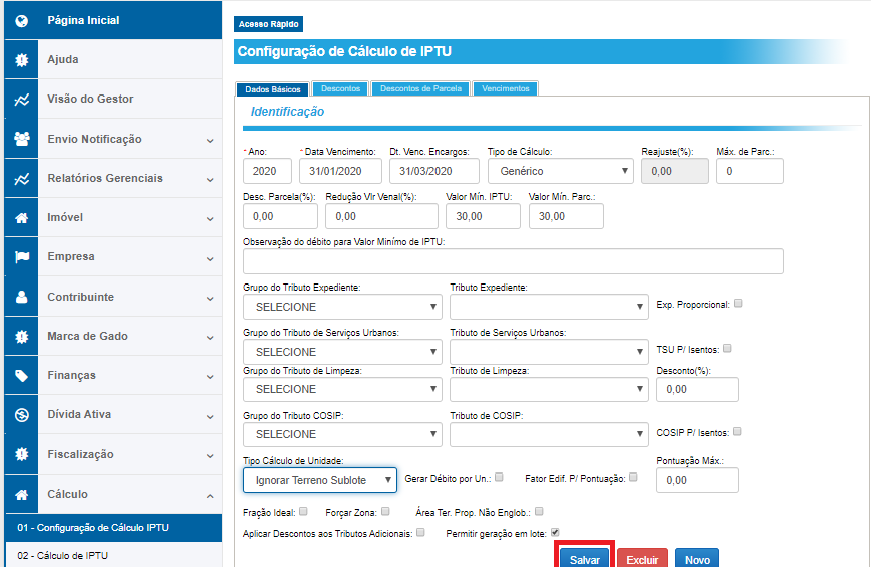
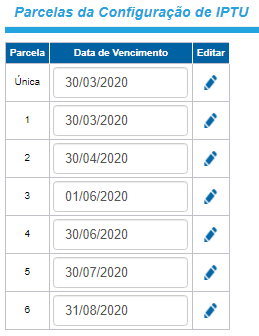
Na aba Descontos, deverá informar a data limite e o valor percentual para o desconto.
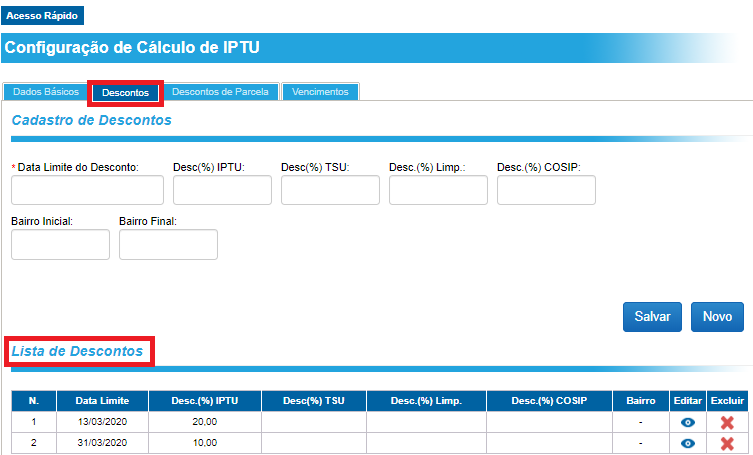
Na aba Descontos de parcela, ao clicar em consultar, pode-se buscar pelo bairro através do código, nome ou observação. Ao localizar a informação(bairro), clique em selecionar, informe o desconto devido e clique em salvar.
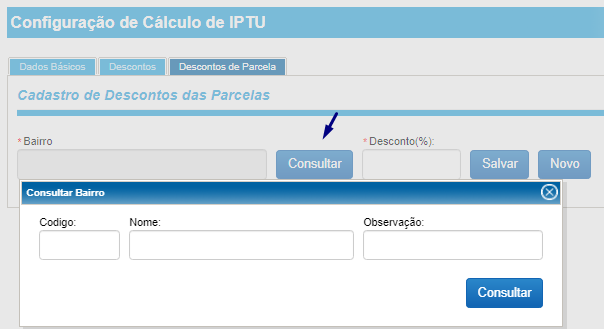
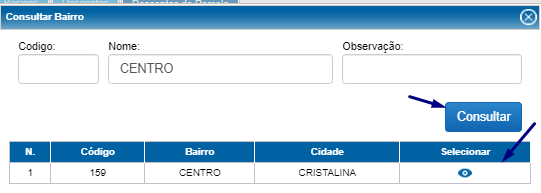
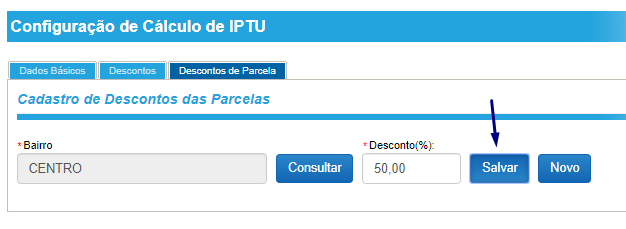
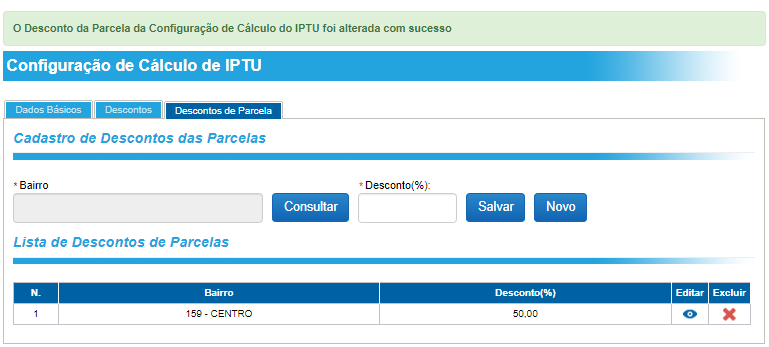
CÁLCULO DE IPTU
A opção Cálculo de IPTU, permite realizar a operação das seguintes formas: por município, por imóvel e por bairros.
Para cálculo por município, informe a configuração de cálculo e em seguida, clique em calcular.
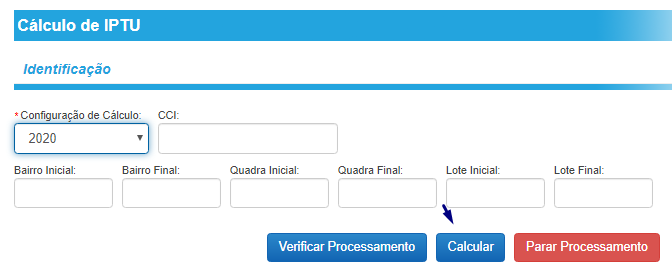
Para cálculo por imóvel, informe a configuração de cálculo e o CCI, e em seguida, clique em calcular.
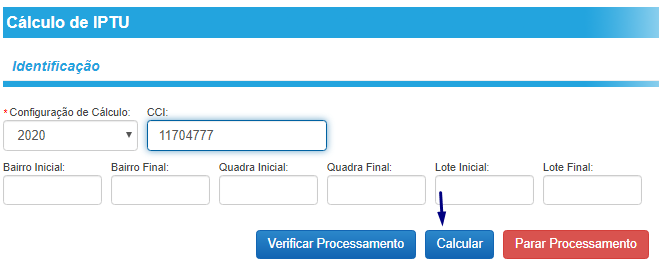
Para cálculo por bairros, informe a configuração de cálculo, o bairro inicial e final, e em seguida, clique em calcular.
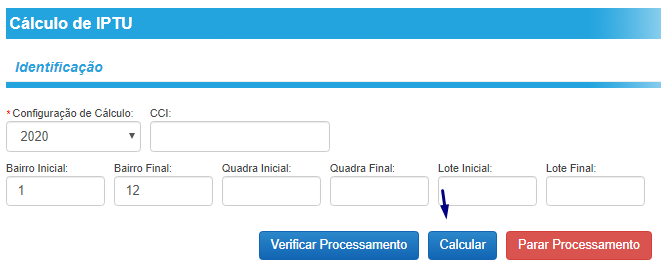
Após realizar os cálculos desejados, pode-se pesquisá-los. Para isso, informe em pesquisa de cálculo a configuração de cálculo, Sucesso(Sim, Não ou Ambos) e Finalizado(Sim, Não ou Ambos). Em seguida, clique em pesquisar.
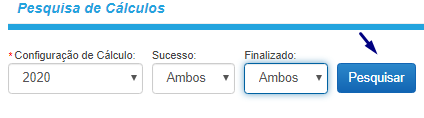
Realizada a pesquisa, retorna-se as informações do IPTU’s calculados. Deve-se avaliar os itens gerados, afim de garantir a assertividade dos dados antes de aprová-los. Caso necessário, pode-se também excluir, recalcular, comparar, conferir log das informações geradas, através do menu ações, no canto direto da tela.
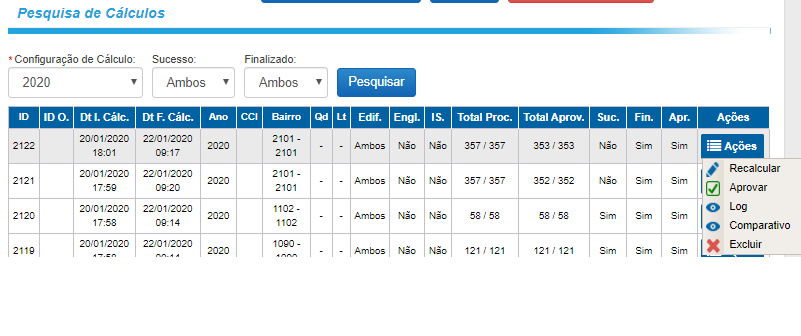
Após aprovação, é possível realizar a configuração de impressão do documento de IPTU. Ao clicar em impressão, surgirá uma tela com itens que serão apresentados no documento impresso. Esta configuração determinará a disposição de cada item no documento(DUAM).
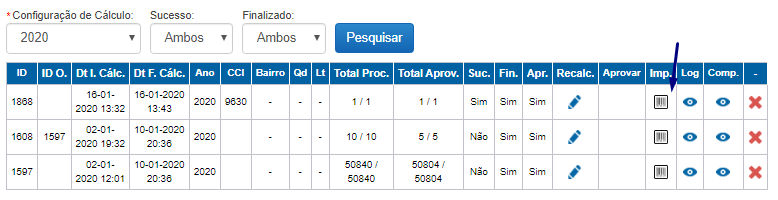
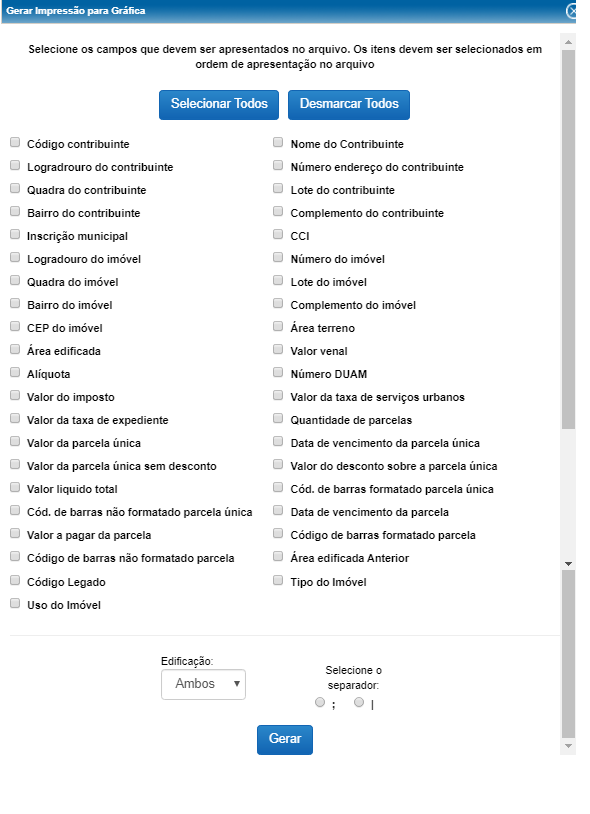
Necessário conferir os dados do boleto gerado (código de barras, base de cálculo e valores gerados) antes de emitir o documento.
CONFIGURAÇÃO DE CÁLCULO DE TAXAS
A opção configuração de cálculo de taxas permitirá determinar a forma para calcular taxas de Alvarás, como: Alvará de Funcionamento, Sanitário e Veicular.
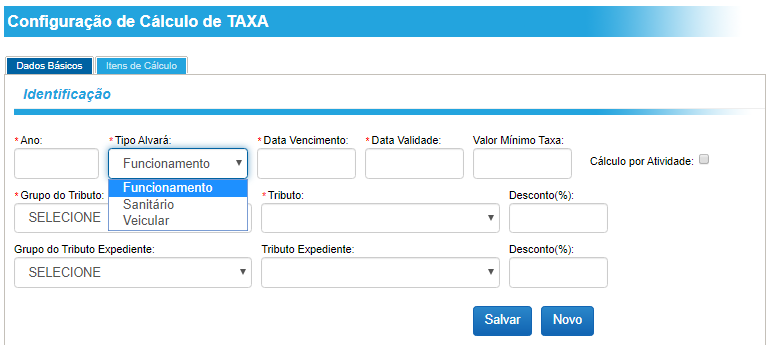
Na aba Dados básicos, preencha as informações: Ano, Tipo de Alvará, Data de vencimento, Data de validade, Valor mínimo da taxa, Grupo do tributo, Tributo, e em seguida, clique em salvar. Logo abaixo, surgirá as configurações de taxas salvas pelo usuário.
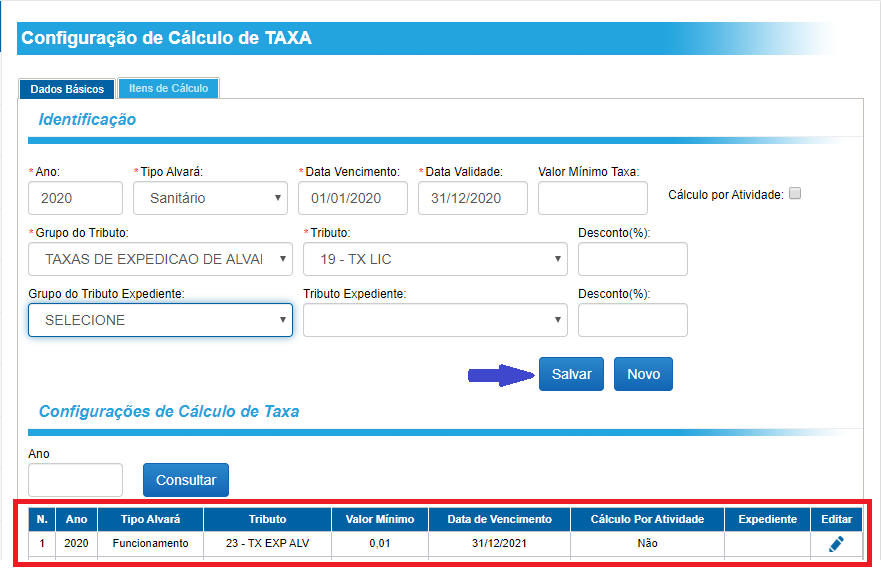
CÁLCULO DE TAXA
Para realizar o cálculo de taxa, deve-se inserir as seguintes informações: configuração de cálculo de taxa, inscrição municipal e o CNAE. Em seguida, clique em calcular.
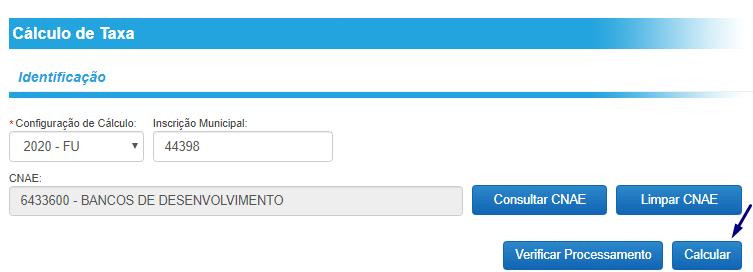
Após realizar os cálculos desejados, pode-se pesquisá-los. Para isso, informe em pesquisa de cálculo a configuração de cálculo, marque Finalizado. e, clique em pesquisar
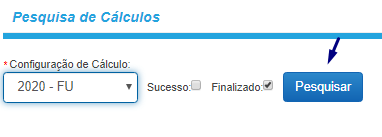
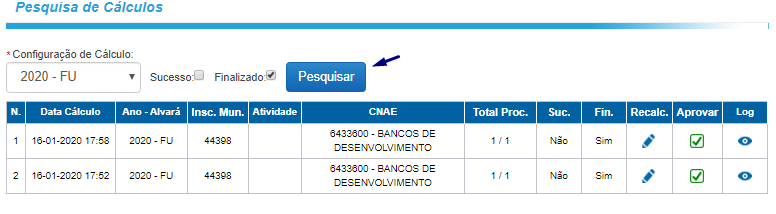
Realizada a pesquisa, retorna-se as informações das taxas calculadas. Deve-se avaliar os itens gerados, afim de garantir a assertividade dos dados antes de aprová-los.
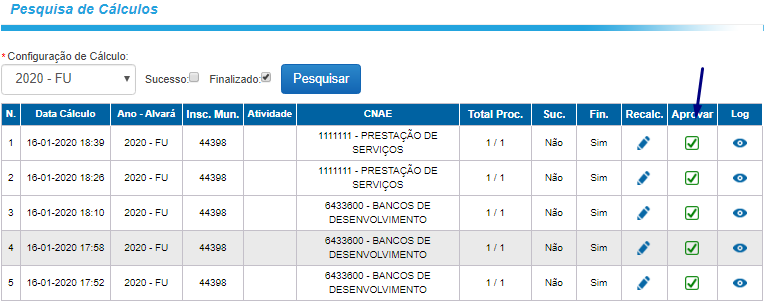
IMPRESSÃO DE TRIBUTOS(em lote)
A opção impressão de tributos(em lote), permite imprimir documentos de tributos segmentados por imóvel ou empresa, conforme filtro abaixo:
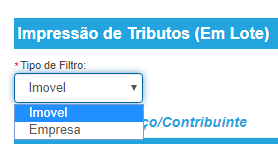
Em seguida, informe o bairro, o status da edificação e clique em adicionar filtro.
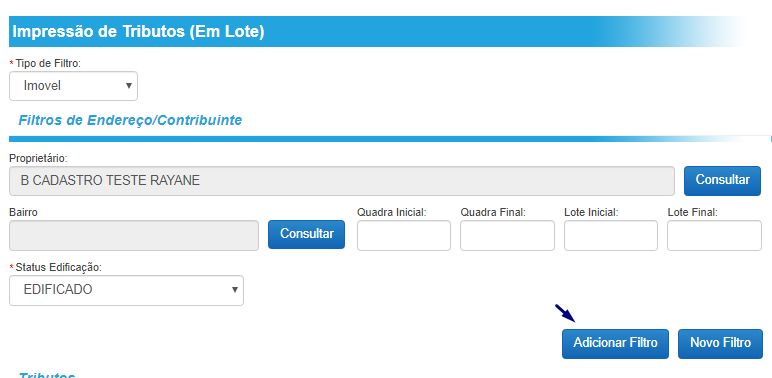
O próximo passo é consultar o tributo gerado. Para isso, clique no botão consultar tributo.

Feito isso, abre-se uma janela, onde deve-se localizar o tributo desejado. Pode-se pesquisar através do código do tributo, a descrição ou abreviação. Após preencher o campo de busca, clique em consultar.
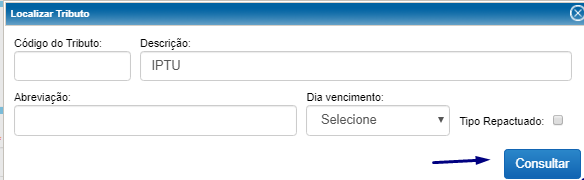
Selecionando a opção desejada, as informações ficarão disponíveis para impressão. Preencha o campo descrição, ano inicial e final, informe o número de parcelas, e clique em processar impressão.
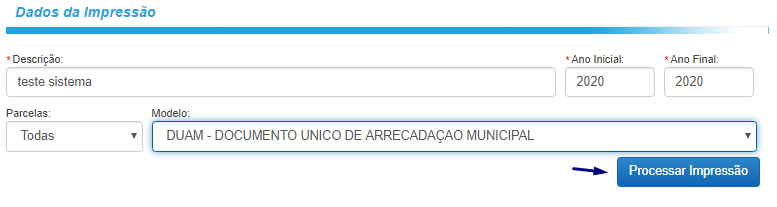
Depois de processada a informação, o documento ficará disponível para impressão. Faça o download do documento. Clique na opção Parte 1 de 1, que surgirá em uma janela, e realize a impressão.